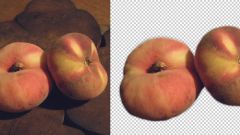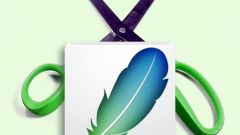Инструкция
1
Откройте изображение в редакторе Photoshop. Используя инструменты из блока Select («Выделение»), выделите нужный фрагмент или изображение целиком. Чтобы вырезать выделенное, в меню Edit («Правка») выберите команду Cut («Вырезать»), кликнув по ней левой кнопкой мыши. Изображение (или его часть) будет помещено в буфер обмена.
2
Создайте новое полотно, задайте ему нужные размеры, выберите в меню Edit команду Paste («Вставить»). Фрагмент, находившийся в буфере обмена, будет перенесен на полотно. Также можно использовать быстрые клавиши. Для того чтобы вырезать выделенный фрагмент, нажмите сочетание клавиш Ctrl и X, чтобы вставить его – Ctrl и V.
3
Если вам необходимо вырезать фрагмент и вставить его на новый слой в том же изображении, вы можете либо использовать команды, указанные в предыдущих шагах, либо заменить их одной командой Layer via cut («Вырезать на новый слой»). Для этого щелкните правой кнопкой мыши по выделению и выберите в контекстном меню данную команду. Новый слой будет создан автоматически, а выделенный фрагмент переместится на него.
4
Также вы можете установить с диска или найти в сети интернет плагин, позволяющий вырезать из фона сложные изображения с мелкими деталями (например, мех животных или волосы). Процесс установки автоматизирован. В большинстве случаев при использовании таких плагинов в Photoshop открывается отдельное окно со своим интерфейсом. Чтобы воспользоваться инструментом, кликните по пункту с его названием в меню Filter («Фильтр»).
5
В том случае если вам требуется вырезать определенный фрагмент и оставить на полотне только его, выделите нужную часть изображения, в меню Image («Изображение») выберите команду Crop («Обрезать»). Часть изображения, находившаяся за пределами выделения, будет удалена. Размер полотна будет адаптирован под размеры получившегося изображения.
Видео по теме